
Jenkins ist ein kontinuierliches Open-Source-Integrationstool, das bei der Automatisierung des Software-Builds, -Tests und -Bereitstellungen im Softwareentwicklungsprozess hilft. Es ist in Java geschrieben
Hier sehen wir, wie Jenkins auf Rocky Linux 8 / AlmaLinux 8 installiert wird.
Voraussetzungen
Installieren Sie Java
Jenkins erfordert Java JRE v8 oder v11. Installieren Sie also eine der beiden Versionen von Java JRE.
Installieren Sie hier OpenJDK 11.
dnf install -y java-11-openjdk wget
Falls Sie Oracle Java anstelle von OpenJDK verwenden möchten, folgen Sie dem folgenden Link, um es zu installieren.
LESEN: So installieren Sie Oracle Java unter Rocky Linux 8 / CentOS 8 / RHEL 8
Führen Sie nach Abschluss der Java-Installation den folgenden Befehl aus, um die Java-Version zu überprüfen.
java -version
Ausgabe:
openjdk version "11.0.11" 2021-04-20 LTS OpenJDK Runtime Environment 18.9 (build 11.0.11+9-LTS) OpenJDK 64-Bit Server VM 18.9 (build 11.0.11+9-LTS, mixed mode, sharing)
Jenkins-Repository hinzufügen
Das Jenkins-Projekt bietet ein dediziertes Repository für das Jenkins-Paket. Also werden wir jetzt Jenkins offizielles Repository zum System hinzufügen.
Importieren Sie zuerst den Jenkins-Schlüssel in das System.
rpm --import https://pkg.jenkins.io/redhat-stable/jenkins.io.key
Fügen Sie dann das Jenkins-Repository zum System hinzu.
cd /etc/yum.repos.d/ curl -O https://pkg.jenkins.io/redhat-stable/jenkins.repo
Jenkins installieren
Installieren Sie jetzt Jenkins mit dem folgenden Befehl.
dnf install -y jenkins
Starten Sie den Jenkins-Dienst.
systemctl start jenkins
Aktivieren Sie den automatischen Start des Jenkins-Dienstes beim Systemstart.
systemctl enable jenkins
Überprüfen Sie den Status des Jenkins-Dienstes, nachdem Sie den Jenkins-Dienst gestartet haben.
systemctl status jenkins
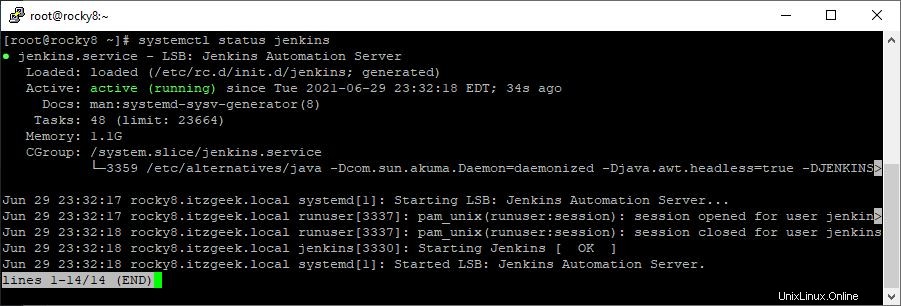
Firewall
Konfigurieren Sie FirewallD so, dass externe Maschinen auf Jenkins zugreifen können.
firewall-cmd --permanent --add-port=8080/tcp firewall-cmd --reload
Jenkins einrichten
Wir müssen diese Jenkins-Installation einrichten, bevor wir auf die Jenkins-Weboberfläche zugreifen können.
Öffnen Sie einen Webbrowser und rufen Sie die folgende URL auf.
http://ihre.ip.adresse:8080Folgen Sie den im Link gezeigten Schritten, um Jenkins einzurichten.
Zugriff auf Jenkins
Um auf Jenkins zuzugreifen, rufen Sie mit dem Browser die folgende URL auf.
http://ihre.ip.adresse:8080
Melden Sie sich mit dem Administratorkonto von Jenkins an, das Sie während der Einrichtung erstellt haben.
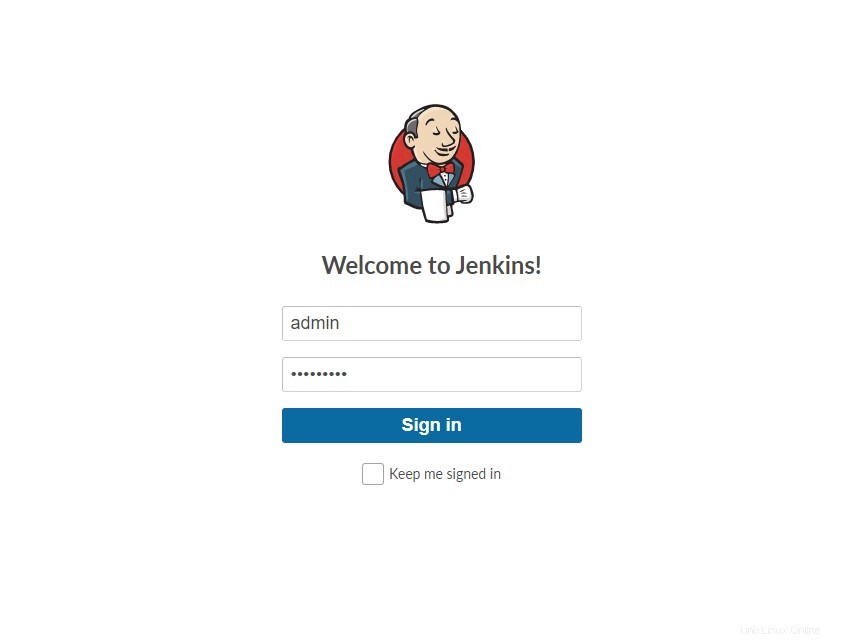
Nach erfolgreicher Anmeldung erhalten Sie das Jenkins-Dashboard.
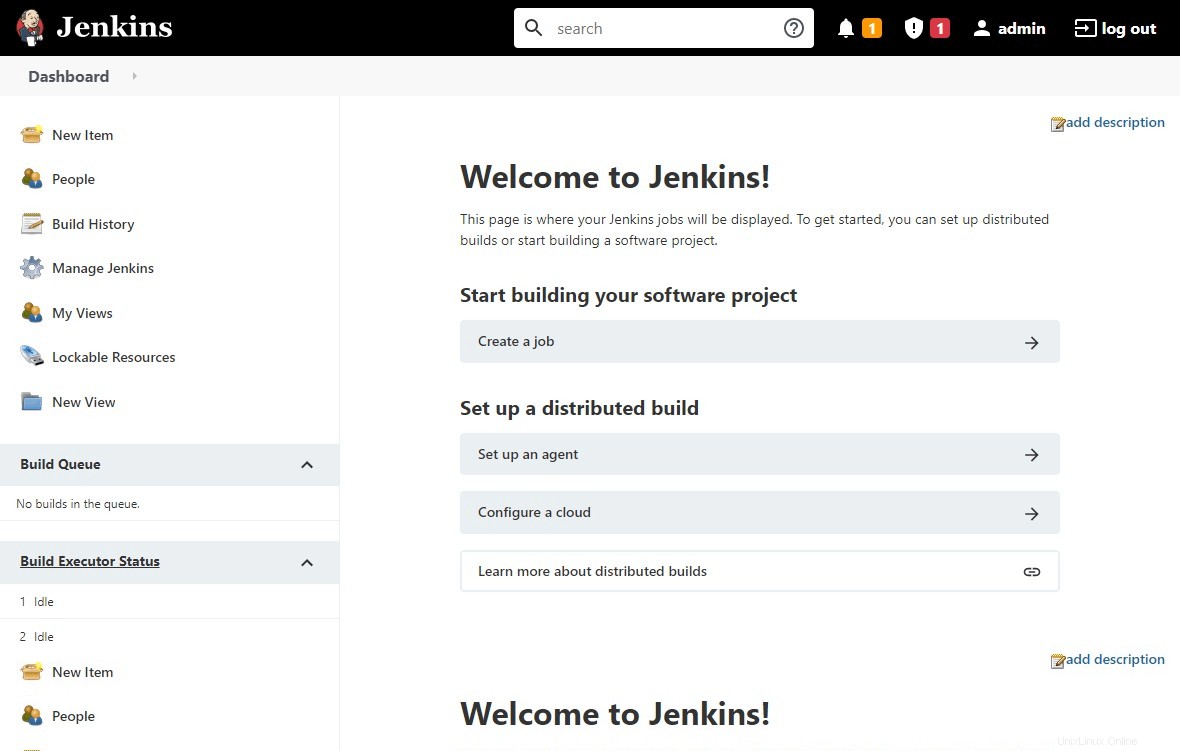
Schlussfolgerung
Das ist alles. Sie haben gelernt, wie man Jenkins auf installiert Sehen Sie sich außerdem an, wie Sie Ihr erstes Jenkins-Projekt erstellen. Lesen Sie auch die Jenkins-Dokumentation für weitere Informationen. Bitte teilen Sie uns Ihr Feedback im Kommentarbereich mit.